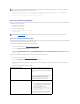Users Guide
archivospuedevariarmuchoenfuncióndelavelocidaddelaconexión.Cuandocomienzaelprocesointernodeactualización,lapáginaseactualiza
automáticamenteyapareceelcronómetrodeactualizacióndelfirmware.Instruccionesadicionalesquehayqueseguir:
l NoutiliceelbotónActualizarnivisiteotrapáginadurantelatrasferenciadearchivos.
l ElestadodelaactualizaciónsemuestraenelcampoEstadodelaactualización;estecamposeactualizaautomáticamenteduranteelproceso
de transferencia de archivos.
ActualizacióndelfirmwaredeliDRACdelservidor
1. VuelvaainiciarsesiónenlainterfazwebdelCMC.
2. Seleccione Descripcióngeneral del chasisenelárboldelsistema.
3. Haga clic en la ficha Actualizar.AparecerálapáginaActualizacióndelfirmware.
4. Seleccione los iDRAC que desee actualizar seleccionando la casilla Actualizar destinos de dichos dispositivos.
5. HagaclicenelbotónAplicaractualizacióndeliDRAC debajo de la lista de componentes de iDRAC.
6. En el campo Imagen del firmware,introduzcalarutadeaccesodelarchivodeimagendelfirmwareenlaestacióndeadministraciónoenlared
compartida, o haga clic en Examinar paradirigirsealaubicacióndelarchivo.
7. Haga clic en Iniciaractualizacióndelfirmware.LasecciónProgresodeactualizacióndelfirmwareproporcionainformacióndelestadodela
actualizacióndelfirmware.Apareceráunindicadordelestadoenlapáginamientrassecargaelarchivodeimagen.Eltiempoparalatransferenciade
archivospuedevariarengranmedidasegúnlavelocidaddelaconexión.Cuandocomienzaelprocesointernodeactualización,lapáginaseactualiza
automáticamenteyapareceeltemporizadordeactualizacióndelfirmware.Instruccionesadicionalesquehayqueseguir:
l NoutiliceelbotónActualizarnivisiteotrapáginadurantelatrasferenciadearchivos.
l Para cancelar el proceso, haga clic en Cancelartransferenciayactualizacióndearchivos:estaopciónsóloestádisponibledurantela
transferencia de archivos.
l ElestadodelaactualizaciónsemuestraenelcampoEstadodelaactualización;estecamposeactualizaautomáticamenteduranteelproceso
de transferencia de archivos.
RecuperacióndelfirmwaredeliDRACpormediodelCMC
ElfirmwaredeliDRACseactualizanormalmenteatravésdelascapacidadesdeliDRAC,comolainterfazwebdeliDRAC,lainterfazdelíneadecomandoSM-CLP
olospaquetesdeactualizaciónespecíficosdelsistemaoperativodescargadosdesdesupport.dell.com. Consulte la GuíadelusuariodelfirmwaredeliDRAC para
verinstruccionesacercadecómoactualizarelfirmwaredeliDRAC.
LasgeneracionestempranasdeservidorespuedenrestablecerelfirmwaredañadomedianteelnuevoprocesodeactualizacióndefirmwaredeliDRAC.
CuandoelCMCdetectaelfirmwaredañadodeliDRAC,indicaelservidorenlapáginaActualizacióndelfirmware.
Siga estos pasos para actualizar el firmware del iDRAC.
1. DescargueelfirmwaredeliDRACmásrecienteenelequipodeadministracióndeladirecciónsupport.dell.com.
2. Iniciesesiónenlainterfazweb(verAcceso a la interfaz web del CMC).
3. Haga clic en Descripcióngeneraldelchasisenelárboldelsistema.
4. Haga clic en la ficha Actualizar.AparecerálapáginaActualizacióndelfirmware.
5. Seleccione los iDRAC del mismo modelo que desee actualizar seleccionando la casilla Actualizar destinos de dichos dispositivos.
6. HagaclicenelbotónAplicaractualizacióndeliDRAC debajo de la lista de componentes de iDRAC.
7. Haga clic en Examinar,vayaalaimagendelfirmwaredeliDRACquedescargóyhagaclicenAbrir.
NOTA: noapareceráningúncronómetrodetransferenciacuandoseactualizaelfirmwarededispositivodeinfraestructuradelmódulodeE/S.Elproceso
deactualizaciónpuedecausarunabrevepérdidadelaconectividadeneldispositivodelmódulodeE/Sporqueeldispositivosereiniciarácuandose
completelaactualización.Unavezquesecompletalaactualización,semuestraelnuevofirmwareyelsistemaactualizadodejadeaparecerenla
páginaActualizacióndelfirmware.
NOTA: eliDRAC(enunservidor)sereiniciaráynoestarádisponibletemporalmentedespuésdequesehayancargadocorrectamentelas
actualizaciones del firmware.
NOTA: elfirmwaredeliDRACdebeserdelaversión1.4osuperiorparalosservidoresconiDRAC,o2.0osuperiorparalosservidoresconiDRAC6
Enterprise.
NOTA: esposiblequelaactualizacióndelCMCodelservidortardevariosminutos.
NOTA: el nombre predeterminado de la imagen del firmware del iDRAC es firmimg.imc. El firmware del CMC debe actualizarse primero, antes de
actualizarelfirmwaredeldispositivodeinfraestructuradelmódulodeE/S.